Python安装及环境搭建
准备
- Windows下
python环境:https://www.python.org/ftp/python/3.6.0python-3.6.0-amd64.exe (新版本不稳定,这里选择3.6)
pycharm(写代码的):https://download.jetbrains.com.cn/python/pycharm-professional-2021.2.2.exe
- Linux下
自带Python环境
#python -V 查看python版本
nick-suo@ubuntu:~$ python -V
Python 2.7.6
nick-suo@ubuntu:~$ python3 -V
Python 3.4.0
nick-suo@ubuntu:~$
更新python环境
1、安装gcc,用于编译Python源码
yum install gcc
2、下载源码包,https://www.python.org/ftp/python/
3、解压并进入源码文件
4、编译安装
./configure
make all
make install
5、查看版本
/usr/local/bin/python2.7 -V
6、修改默认Python版本
mv /usr/bin/python /usr/bin/python2.6
ln -s /usr/local/bin/python2.7 /usr/bin/python
7、防止yum执行异常,修改yum使用的Python版本
vi /usr/bin/yum
将头部 #!/usr/bin/python 修改为 #!/usr/bin/python2.6
下面是Windows操作
安装Python环境
打开下载好的exe,傻瓜式安装
这里为了避免因为权限问题安装失败,最后右键以管理员身份运行

1、这里选自定义安装
2、下一步

3、选择一个位置,别放C盘, 文件夹名最好别有中文或空格

4、install 安装完毕

5、配置环境变量
右键我的电脑——属性——高级系统设置——环境变量

新建
D:\Program Files\Python\Python3.6\
D:\Program Files\Python\Python3.6\Scripts\

6、测试, win + R 输入 cmd 打开小黑窗,输入python,出现版本号则证明安装成功!

7、Pytho之禅,输入import this
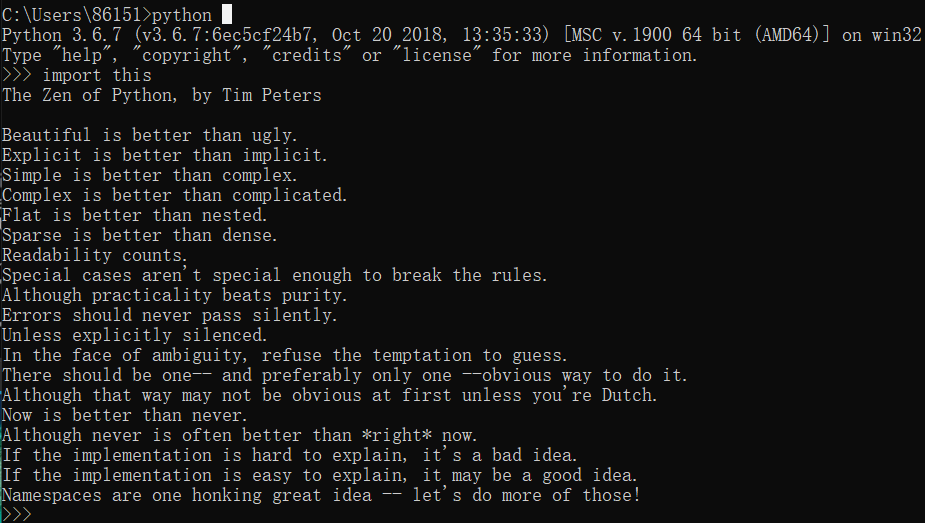
翻译后
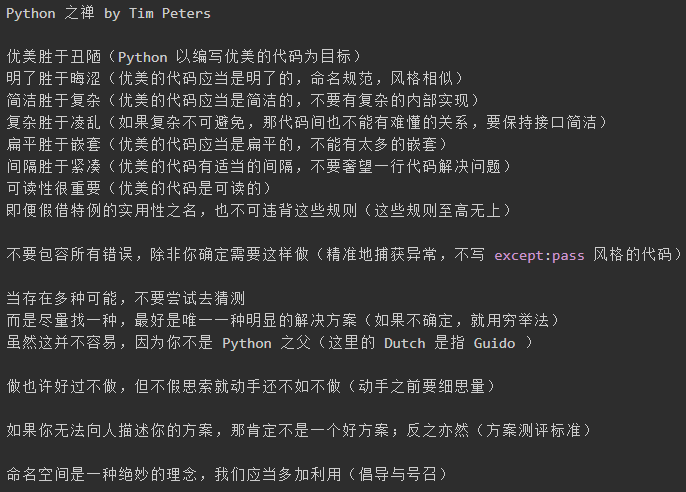
Pytho程序
进入:控制台输入python即可
退出:控制台输入exit()或者ctrl+z
安装pycharm
下载好后双击打开




PyCharm配置Python解释器
首先安装 PyCharm 完成之后,打开它会显示如下所示的界面:

找到setting



等待 PyCharm 配置成功,它会再次回到图 8 所示的界面,由此就成功的给 PyCharm 设置好了 Python 解释器。
PyCharm运行第一个python程序
new 一个 Project

工具激活码:ajihuo.com自取(微信打开)




【推荐】国内首个AI IDE,深度理解中文开发场景,立即下载体验Trae
【推荐】编程新体验,更懂你的AI,立即体验豆包MarsCode编程助手
【推荐】抖音旗下AI助手豆包,你的智能百科全书,全免费不限次数
【推荐】轻量又高性能的 SSH 工具 IShell:AI 加持,快人一步
· 阿里最新开源QwQ-32B,效果媲美deepseek-r1满血版,部署成本又又又降低了!
· AI编程工具终极对决:字节Trae VS Cursor,谁才是开发者新宠?
· 开源Multi-agent AI智能体框架aevatar.ai,欢迎大家贡献代码
· Manus重磅发布:全球首款通用AI代理技术深度解析与实战指南
· 被坑几百块钱后,我竟然真的恢复了删除的微信聊天记录!